如何在Windows中将RAR文件转换为ZIP文件

您是否有一些RAR文件想要转换为ZIP文件?了解如何将RAR文件转换为ZIP格式。
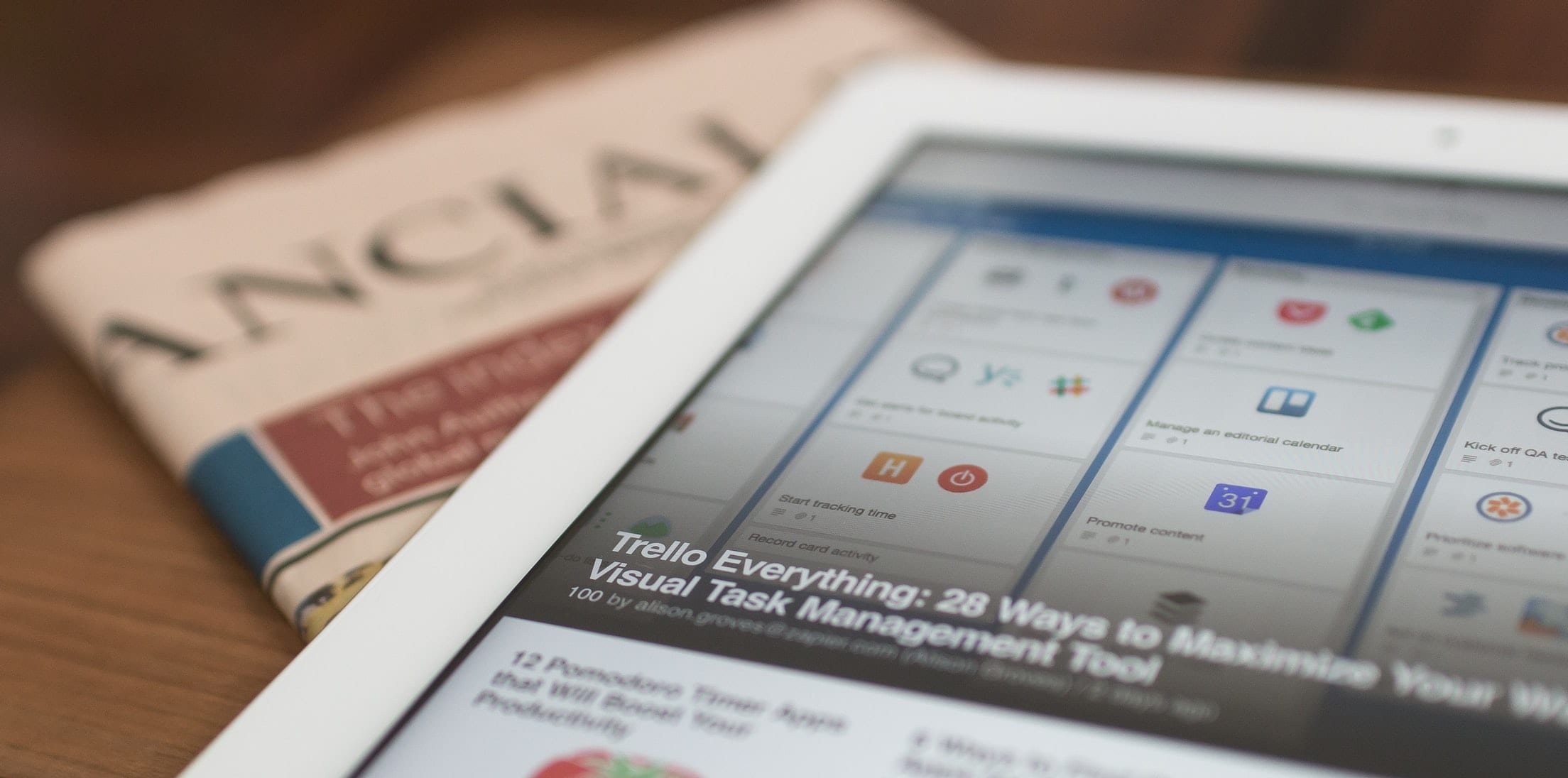
你有沒有在你的智能手機上遇到過 Flipboard 小部件,但從來沒有費心去關注它?Flipboard 是一個事實上的 Android/iOS 新聞閱讀應用程序。註冊應用程序後,您可以滑動瀏覽來自不同新聞來源的文章,具體取決於您選擇顯示的類別。
該功能主要通過策劃來自數字出版物、社交網絡和博客的故事,將它們整理成個性化的興趣包。Flipboard 有效地將所有這些個人興趣元素集中到一個地方,以便於訪問和消費。
目前,數百萬用戶定期享受高度可定制和個性化的 Flipboard 提要。其中包括不斷訪問旅行、時尚、生活方式、食譜和政治等主題的內部人士、愛好者和專業人士。但是,有些人會關閉該應用程序。
儘管 Flipboard 個性化提要普遍流行,但一些用戶發現它有些單調和混亂。如果您有同樣的感覺並發現您很少使用該功能,您可以決定通過禁用它來擺脫它。
在做任何事情之前,請檢查 Flipboard 提要應用程序是否已激活。為此,請轉到設備的主屏幕並向右或向左滑動。如果 Flipboard 處於活動狀態,屏幕應轉換為 Flipboard 提要。如果向左或向右滑動時沒有看到它,則該功能可能已禁用。然後你不必擔心禁用任何東西!
如果該應用程序仍處於活動狀態,您可以通過以下幾種方法在 Android 或 iOS 上禁用它。
打開 Flipboard 應用程序並轉到您的個人資料。
點擊齒輪圖標。
選擇推送通知。
關閉您不希望從應用程序接收的任何通知。
如果您仍然收到不需要的通知,請進入智能手機的設置。
前往設置。
點按通知。
向下滾動,直到找到 Flipboard 應用程序。選擇它。
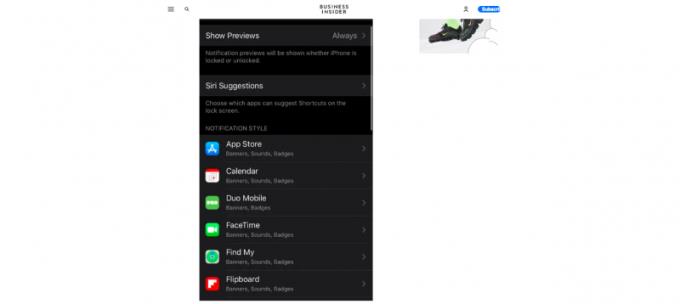
在那裡,單擊切換圖標以關閉 Flipboard 的通知。
從設備的主屏幕開始。
捏住設備屏幕。
顯示主屏幕預覽後,將其向右滑動。
要移除簡報屏幕,請取消選中顯示的勾號。
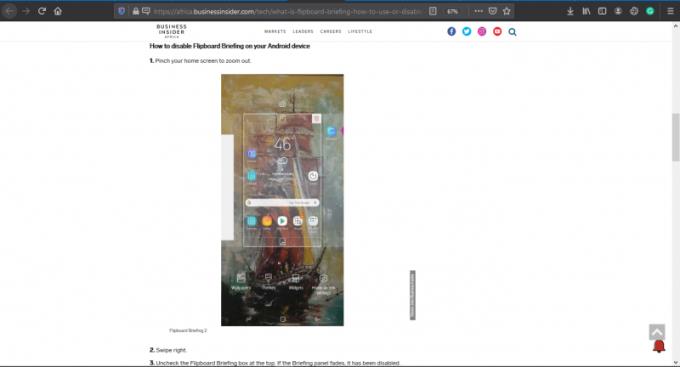
當 Flipboard 提要呈灰色時,將確認該功能現已停用。您可以通過滑到右側來測試它。確保頁面沒有移動到 Flipboard 提要。
如果您發現仍然收到 Flipboard 通知,您可能需要在設備設置中關閉該應用程序。
您可以按照以下步驟操作:
打開設置。
選擇通知。
在簡報旁邊,切換開關以將其關閉。
您可以通過靜音這些提要的來源來關閉該功能。將來源設為靜音後,您將不再看到供稿中的文章。您可以通過轉到Flipboard 應用程序中的設置 > 靜音源來管理此源列表。
這是如何做到的:
選擇以查看來自不需要的來源的文章。
轉到菜單選項。
選擇少。
單擊靜音。
單擊報告。
如果您使用的是 iPad,請使用以下步驟關閉 Flipboard 個性化訂閱源:
在 Flipboard 中點擊一個故事並長按。
轉到菜單選項。
選擇調整選項。
選擇少這樣。
單擊靜音。
單擊報告。
該過程完成後,靜音的文章將從源中消失,以及您的提要。將來自flipboard.com 的源靜音是不可能的。
如果您希望在 Samsung Galaxy 選項卡主屏幕上停用該功能,請按照以下過程操作:
轉到智能手機的主屏幕。
長按空白區域。
或者,您可以捏合兩根手指,將它們放在設備主屏幕上。
將屏幕向右滑動。
要在簡報面板上取消選擇,請單擊複選框。
可以在任何設備上微調 Flipboard 應用程序的功能,但如果您覺得它不再實用或很少使用,您可以通過多種方式將其關閉。請記住,上面列出的步驟可能因您的設備或地理位置而異。所以不要放棄!繼續嘗試列出的方法,看看哪種方法適合您。
您是否有一些RAR文件想要转换为ZIP文件?了解如何将RAR文件转换为ZIP格式。
您需要在MS Teams上与相同的团队成员安排重复会议吗?了解如何在Teams中设置重复会议。
我们通过这篇逐步教程向您展示如何更改Adobe Reader中文本和文本字段的突出显示颜色。
本教程显示如何在Adobe Reader中更改默认缩放设置。
您在使用 MS Teams 时是否经常看到对不起,我们无法连接您的错误?尝试以下故障排除提示,以迅速解决此问题!
如果Spotify每次启动计算机时自动打开,它可能会让人感到恼火。按照这些步骤禁用自动启动。
如果 LastPass 无法连接到其服务器,请清除本地缓存,更新密码管理器,并禁用浏览器扩展。
Microsoft Teams 目前不支持直接将会议和通话投射到电视上。但您可以使用屏幕镜像应用程序来实现。
了解如何修复OneDrive错误代码0x8004de88,以便您可以再次使用云存储。
想知道如何将ChatGPT集成到Microsoft Word中?本指南将向您展示如何通过ChatGPT for Word插件轻松完成这项工作。






